
Sådan transskriberer du lyd med NVivo
Indholdsfortegnelse
- Hvad gør lydtransskription afgørende for kvalitativ forskning?
- Hvad er NVivos transskriptionsmuligheder og begrænsninger?
- Hvordan kan du transskribere lyd i NVivo?
- Almindelige udfordringer med NVivo-transskription
- Hvad er de alternative løsninger for bedre transskriptionsresultater?
- Hvordan specialiserede transskriptionsværktøjer overgår NVivo
- Valg af det rette transskriptionsværktøj til forskning
- Konklusion
Transskriber, oversæt og opsummer på få sekunder
Indholdsfortegnelse
- Hvad gør lydtransskription afgørende for kvalitativ forskning?
- Hvad er NVivos transskriptionsmuligheder og begrænsninger?
- Hvordan kan du transskribere lyd i NVivo?
- Almindelige udfordringer med NVivo-transskription
- Hvad er de alternative løsninger for bedre transskriptionsresultater?
- Hvordan specialiserede transskriptionsværktøjer overgår NVivo
- Valg af det rette transskriptionsværktøj til forskning
- Konklusion
Transskriber, oversæt og opsummer på få sekunder
Transskribering af lyd med NVivo giver forskere en indbygget løsning til at konvertere lydoptagelser til analyserbar tekstdata. NVivos transskriptionsfunktioner gør det muligt for kvalitative forskere at omdanne talte interviews, fokusgrupper og feltoptagelser direkte i deres analysemiljø, hvilket gør det nemt at transskribere Skype-møder effektivt. NVivos lydanalyseproces integrerer transskription med kodning til forskningsprojekter, der kræver undersøgelse af verbale data.
Hvad gør lydtransskription afgørende for kvalitativ forskning?
Nøjagtig transskription fungerer som grundlaget for robust kvalitativ analyse. Transskriptionsprocessen konverterer talte data til søgbart tekstformat, hvilket giver forskere mulighed for at kode, kategorisere og identificere mønstre i forskningsdeltagernes svar. NVivos lydanalyse afhænger af kvalitetstransskriptioner, der trofast repræsenterer originale optagelser, herunder verbale nuancer, der er relevante for forskningsspørgsmål.
Kvalitative forskere drager fordel af at transskribere lyd med NVivo gennem:
- Direkte integration med kodningssystemer
- Strømlinet organisering af interviewdata
- Forbedret søgbarhed af verbale svar
- Centraliseret forskningsdatastyring
Hvad er NVivos transskriptionsmuligheder og begrænsninger?
NVivos transskriptionsfunktioner til kvalitativ forskning fungerer inden for den bredere kvalitative dataanalyseplatform. Softwaren omdanner rå forskningsmaterialer, herunder lydoptagelser, til analyserbart tekstformat. Forskere bruger NVivo til at kode, organisere og undersøge forskellige datakilder med den indbyggede transskriptionsfunktionalitet.
NVivos transskription af lydoptagelser har dog flere begrænsninger:
- Nøjagtighedsudfordringer med accentueret tale : Systemet har svært ved forskellige talemønstre
- Problemer med taleridentifikation : Vanskeligheder med at skelne mellem flere talere
- Begrænset understøttelse af specialiseret terminologi : Reduceret nøjagtighed med teknisk ordforråd
- Formatbegrænsninger : Begrænset kompatibilitet med filformater
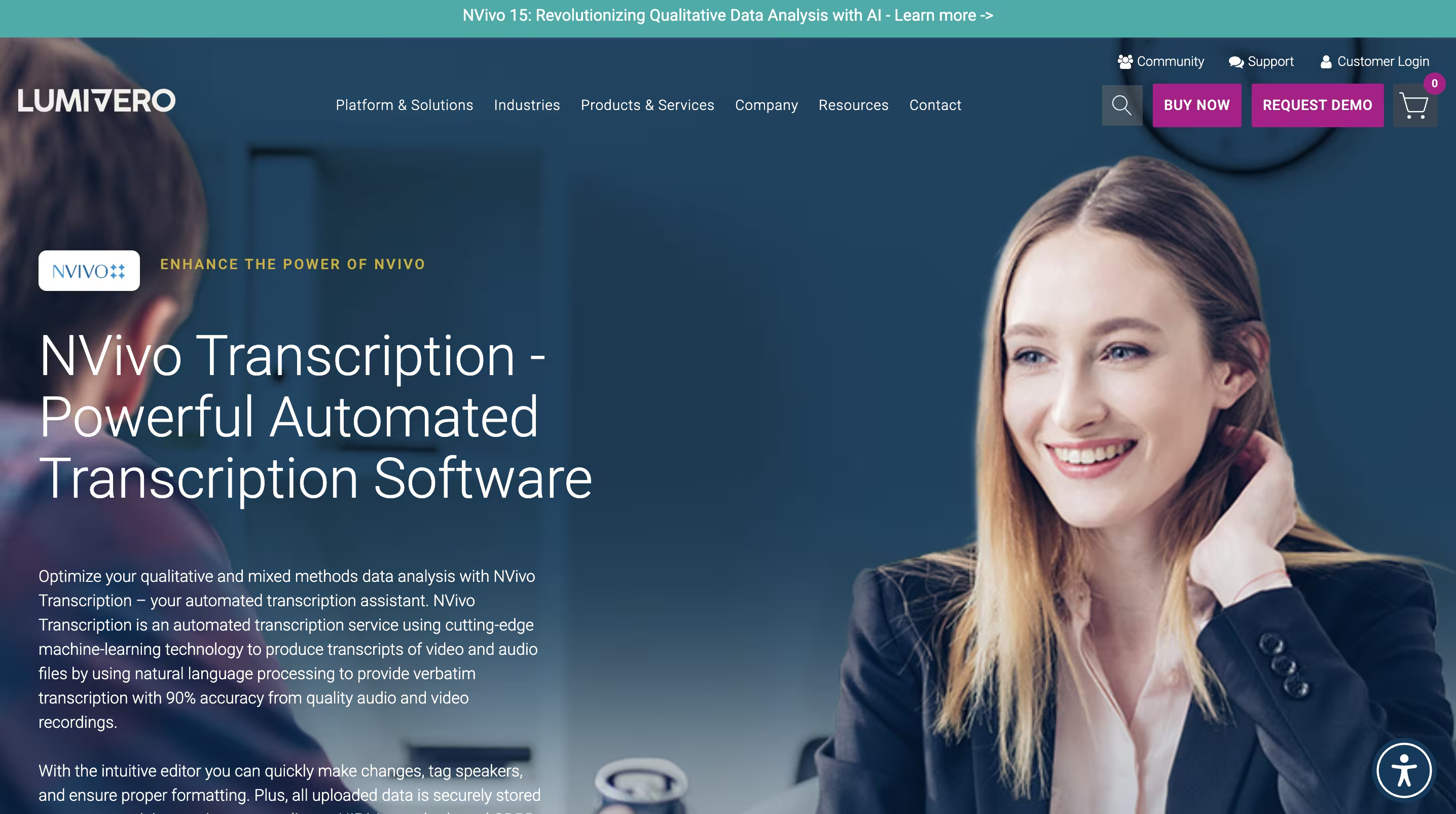
Hvordan kan du transskribere lyd i NVivo?
Denne omfattende NVivo transskriptionsvejledning giver klare instruktioner til at konvertere talte ord til søgbar tekst. Følg disse trin for automatisk transskription i NVivo:
- Opsætning af dit NVivo-projekt
- Import af lydfiler til NVivo
- Konfiguration af transskriptionsindstillinger
- Start af transskriptionsprocessen
- Redigering og korrektion af NVivo-transskriptioner
- Analyse af transskriberet indhold i NVivo
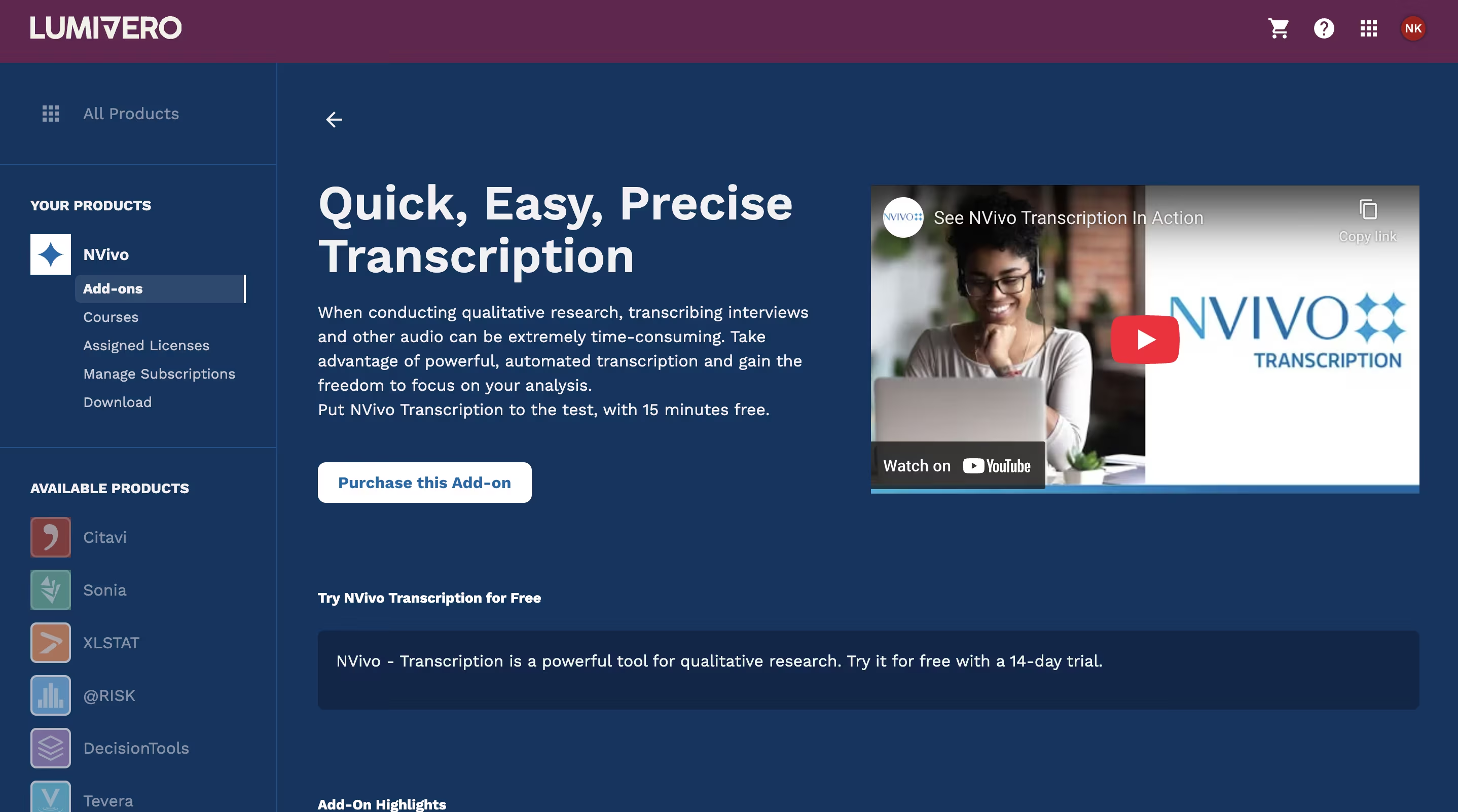
Opsætning af dit NVivo-projekt
For at begynde at transskribere lyd med NVivo, skaber oprettelsen af et korrekt konfigureret projekt grundlaget for vellykket transskription. Åbn NVivo på din computer og log ind på din konto. Klik på knappen "Nyt projekt" på dashboardet. Indtast en beskrivende projekttitel, vælg det passende sprog fra rullelisten, og klik på "Opret projekt" for at afslutte opsætningen.
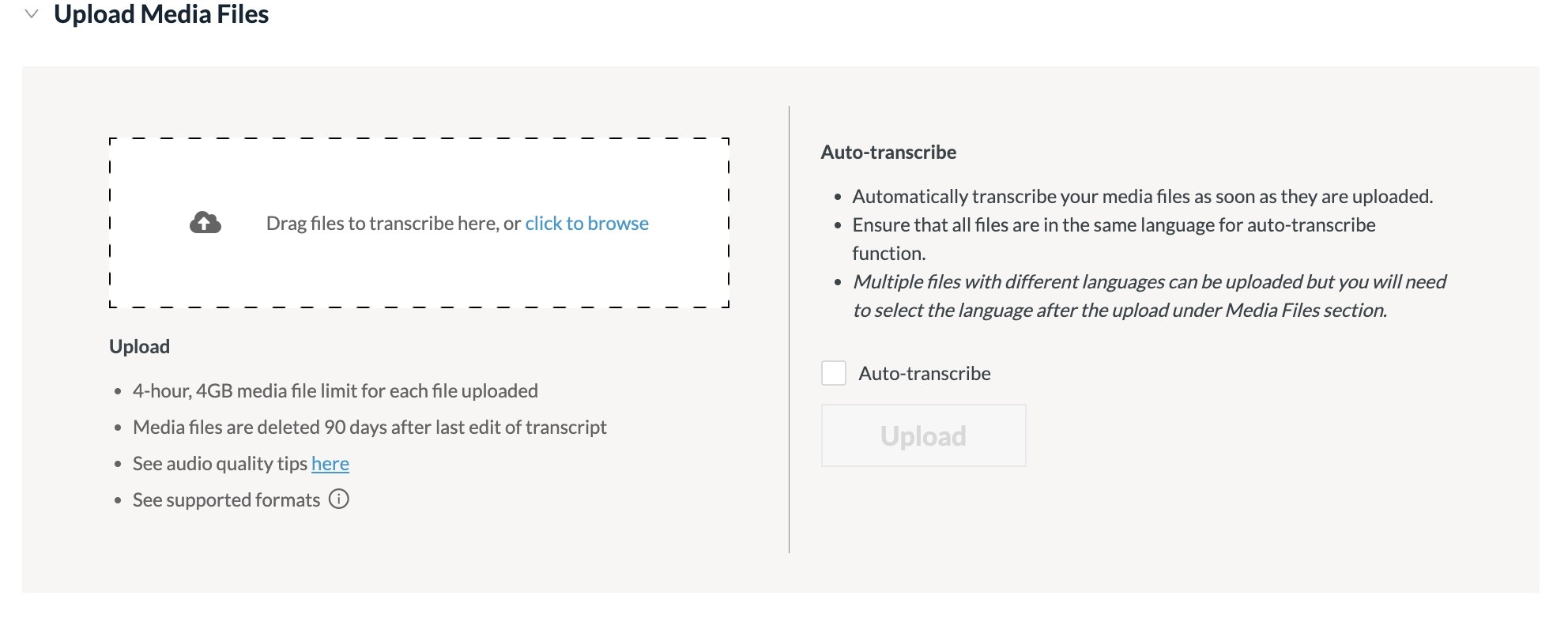
Import af lydfiler til NVivo
Når projektrammen eksisterer, skaber import af lydfiler datagrundlaget for transskription. Klik på fanen "Import" og vælg "Filer" fra rullelisten. Naviger for at finde lydoptagelserne, vælg de ønskede filer, og klik på "Åbn" for at importere. De importerede lydfiler vises under fanen "Filer" i sektionen "Data", klar til transskription.
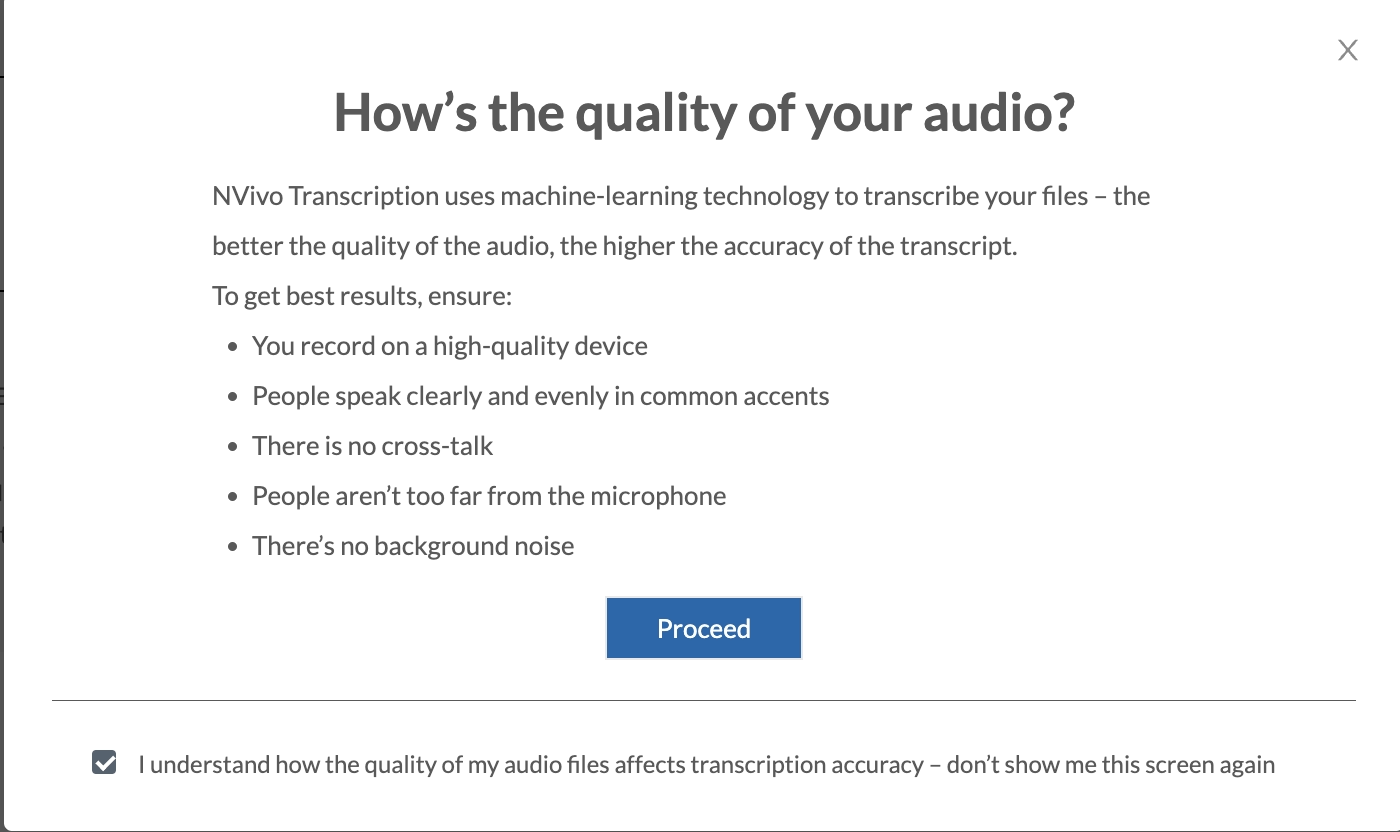
Konfiguration af transskriptionsindstillinger
Korrekt konfiguration forebygger fejl og sikrer nøjagtig NVivo-lydoptagelsestransskription. Før du starter, skal du sikre, at lydoptagelsen har en klar lydkvalitet med minimal baggrundsstøj. Beskær unødvendige sektioner og verificer lydformatets kompatibilitet med NVivos transskriptionssystem for at forhindre behandlingsfejl.
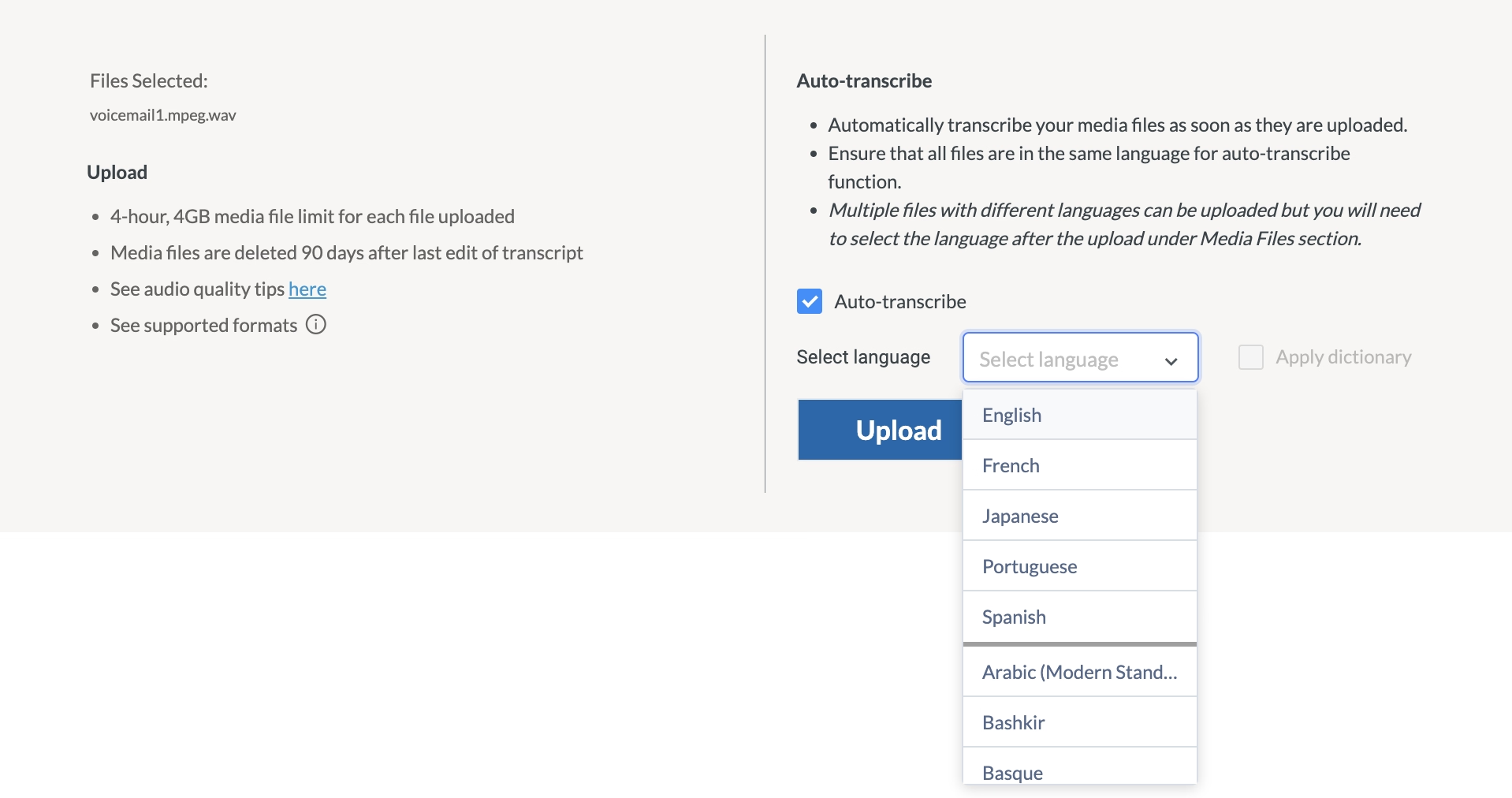
Start af transskriptionsprocessen
Igangsættelse af NVivo-transskriptionsprocessen konverterer lydindhold til tekst gennem automatiseret behandling. Naviger til fanen Modul og vælg transskriptionsindstillingen. Træk og slip din forberedte lydfil i det angivne område. Vælg det passende sprog og klik på knappen "Transskriber". NVivo behandler lydoptagelsen effektivt og afslutter typisk transskriptionen på cirka halvdelen af den oprindelige optagelses varighed.
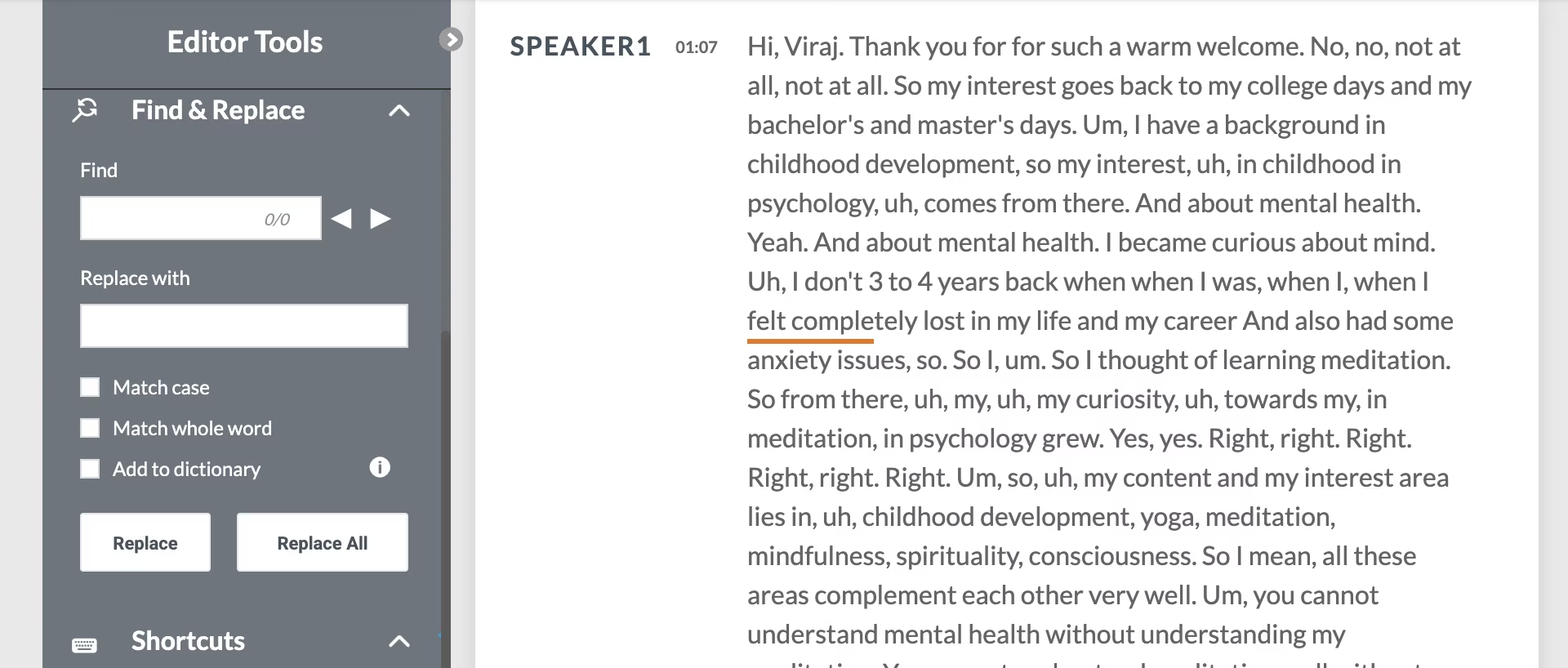
Redigering og korrektion af NVivo-transskriptioner
Efter generering af den indledende transskription sikrer gennemgang og korrektion af nøjagtigheden forskningskvalitetsresultater. Åbn det nyoprettede transskriptionsdokument og tildel passende talermærker. Lyt til den originale lyd, mens du samtidig gennemgår den genererede tekst. Foretag nødvendige rettelser af misfortolkede ord eller tekniske termer, gem den redigerede transskription og genimportér den til NVivo-projektmiljøet.
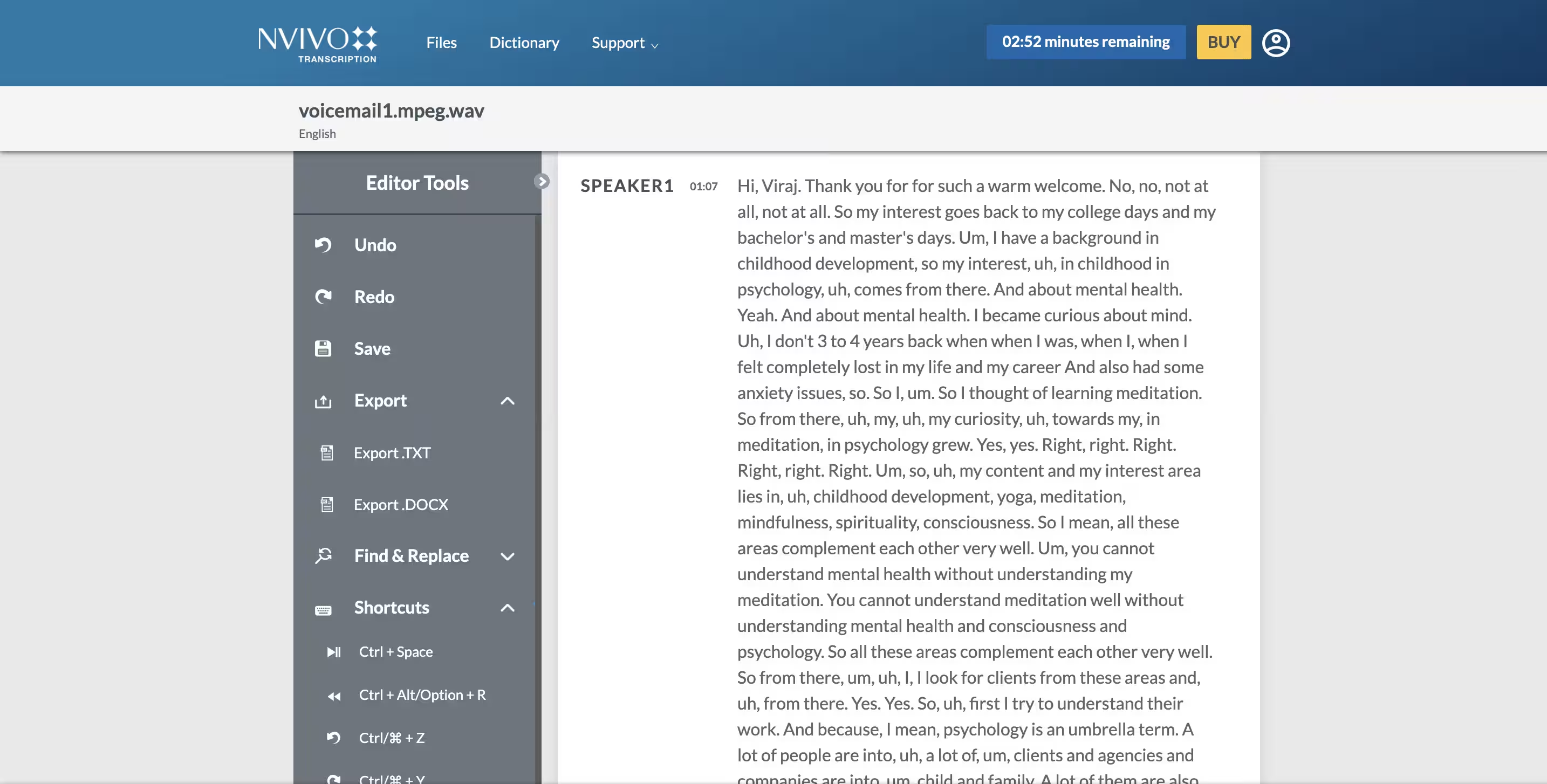
Analyse af transskriberet indhold i NVivo
Udtrækning af indsigter fra transskriberede data udnytter NVivos analytiske kapaciteter til meningsfulde forskningsresultater. Åbn den færdige transskription fra fanen "Filer". Brug funktionen "Autokodning" til automatisk at identificere nøgletemaer baseret på ordfrekvens-mønstre. Undersøg de fremhævede mønstre og download den fuldt behandlede transskription i Word- eller TXT-format til ekstern brug.
Bemærk : Dashboardets udseende kan variere, når du tilgår NVivo-software med forskellige abonnementsplaner.
Almindelige udfordringer med NVivo-transskription
Når forskere transskriberer lyd med NVivo, påvirker flere tilbagevendende vanskeligheder transskriptionskvaliteten:
Nøjagtighedsproblemer med specialiseret terminologi
Lydtransskription i NVivo støder ofte på udfordringer med specialiseret terminologi, især inden for områder som medicin og jura. Manuelle korrektioner bliver nødvendige for at sikre, at hvert specialiseret udtryk fremstår korrekt i transskriptionen, hvilket øger den tidsmæssige investering, der kræves af forskere.
Tidsbegrænsninger og behandlingsbegrænsninger
NVivo kvalitativ forskningstransskription kræver betydelige tidsressourcer, især ved behandling af optagelser med suboptimal lydkvalitet eller flere talere. Omfattende manuel gennemgang og redigering bliver nødvendig for at opnå pålidelige resultater, hvilket væsentligt forsinker analysefasen af forskningsprojekter.
Problemer med taleridentifikation
Når forskere konverterer lyd til tekst i NVivo, varierer nøjagtigheden af taleridentifikation betydeligt. Flere talere eller overlappende tale skaber betydelige udfordringer for NVivos evne til at skelne mellem forskellige stemmer. Manuel korrektion af talermærker bliver nødvendig, men forbruger yderligere forskningstimer.
Filformatbegrænsninger
NVivo understøtter forskellige inputformater, men outputmuligheder forbliver begrænsede med transskriptioner, der kun er tilgængelige i DOC- og TXT-formater. Platformen sletter automatisk alle transskriptioner efter 90 dage, hvilket kræver, at forskere downloader filer i disse begrænsede formater til permanente optegnelser.
Hvad er de alternative løsninger for bedre transskriptionsresultater?
Med overlegen nøjagtighed, udvidet sprogunderstøttelse og pålidelig taleridentifikation tilbyder flere alternativer fordele i forhold til NVivo-transskription:
Behovet for specialiserede transskriptionsværktøjer i forskning
Forskere har brug for specialiserede transskriptionsværktøjer for at opfylde kravene til nøjagtighed og effektivitet i kvalitativ dataanalyse. Ifølge National Library of Medicine leverer AI-drevne transskriptionsværktøjer i stigende grad fordelagtige resultater til forskningsformål. Disse systemer tilbyder hurtig behandlingstid, forbedret håndtering af forskellige talemønstre og reducerede omkostninger sammenlignet med tidskrævende manuel transskription.
De bedste transskriptionsalternativer til kvalitativ forskning
Her er nogle af de bedste alternativer til NVivo-transskription for bedre resultater og nøjagtighed:
- Transkriptor: AI-drevet værktøj, der konverterer lyd til søgbar tekst på mere end 100 sprog med taleridentifikation.
- Rev: Tilbyder både AI- og menneskelig transskription på over 30 sprog.
- Otter.ai: Mødeassistent med handlingssporing og CRM-integration til klar lyd.
- Sonix: Professionelt transskriptionsværktøj med flersproget understøttelse, AI-sammendrag og integration med flere platforme.
- Google Speech-to-Text: Omfattende transskriptionstjeneste, der understøtter over 125 sprog, men har problemer med accenter.
Transkriptor
Transkriptor fungerer som en AI-drevet tale-til-tekst-løsning, der er specifikt udviklet til forskningsinterviews og kvalitativ dataanalyse. Udviklet med avancerede maskinlæringsalgoritmer løfter platformen transskriptionsnøjagtigheden til hidtil usete niveauer for akademiske og professionelle forskere. Systemet understøtter over 100 sprog med forståelse på modersmålsniveau af idiomer og teknisk terminologi på tværs af forskellige discipliner. Transkriptor integreres problemfrit med populære platforme, herunder Google Meet, Zoom, Microsoft Teams, og understøtter direkte muligheder for at transskribere Webex-møder, hvilket muliggør direkte optagelse og transskription fra virtuelle interviews og fokusgrupper.
Fordele:
- Førende 99% nøjagtighedsrate selv med flere talere og accentueret tale
- Exceptionelle sprogbehandlingsevner med understøttelse af specialiseret terminologi
- Hurtigste behandlingstider i branchen med realtids-transskriptionsmuligheder
- Avancerede sikkerhedsprotokoller, der sikrer fortrolighed af forskningsdata
- Mest brugervenlige interface, der kræver minimal oplæring for forskere
Ulemper:
- Premium-funktioner kan kræve abonnement til avancerede forskningsapplikationer
Nøglefunktioner
- Taleridentifikation og tidsstempler : Transkriptor identificerer ubesværet hver stemme med præcise tidsstempler.
- Mødeindsigt : Platformen måler taletidsfordeling og analyserer samtidig tonale kvaliteter.
- AI-chat : Integreret AI-chatfunktionalitet udtrækker vigtige diskussionspunkter, der kræver øjeblikkelig opmærksomhed.
- Dataanalyse : Omfattende dataanalysefunktioner giver indsigtsvisualisering, der spænder over ugentlige, kvartalsvise eller årlige transskriptionsdata.
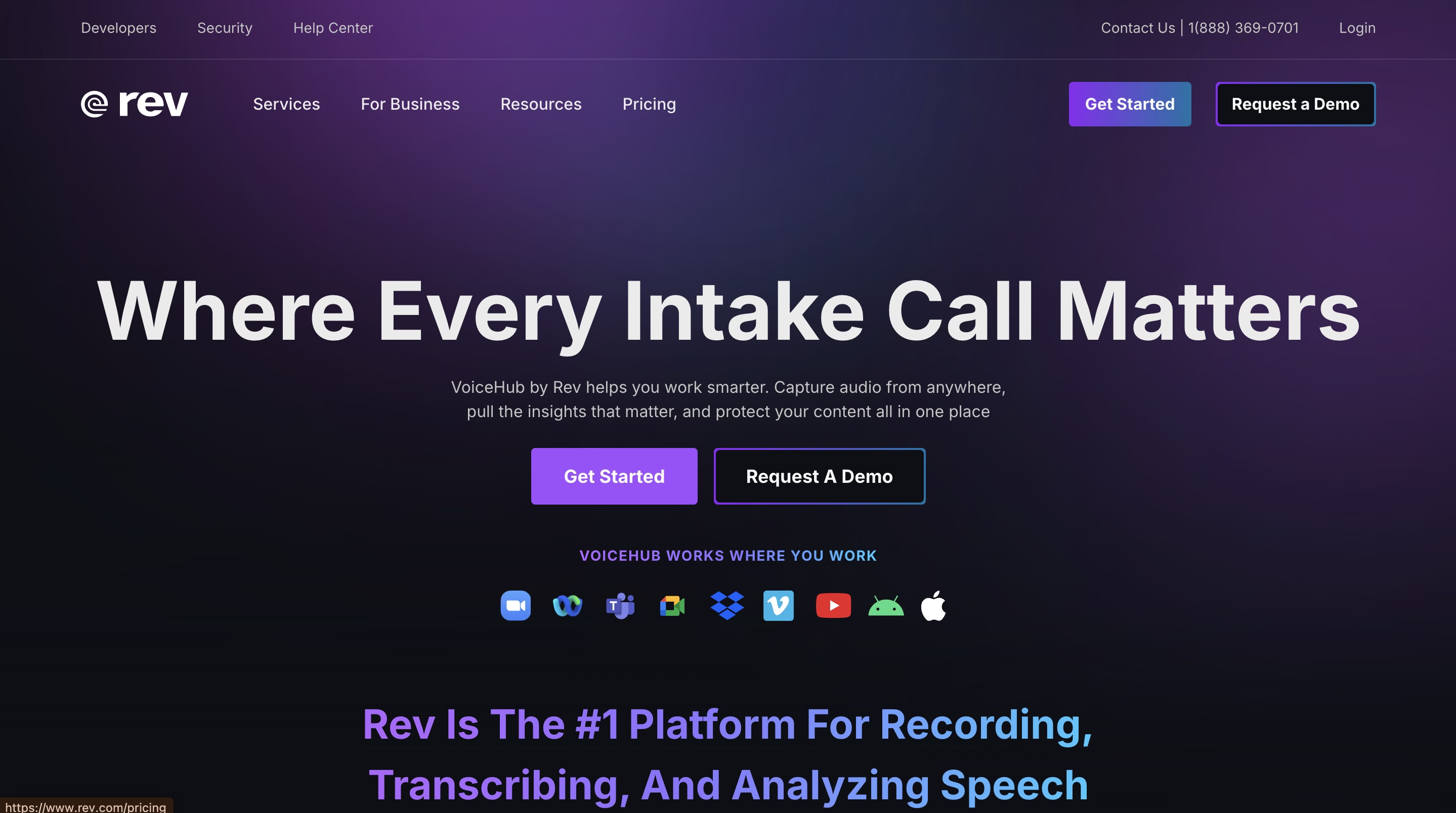
Rev
Rev leverer både AI-drevne og menneskelige transskriptionstjenester gennem en hybrid tilgang, der kombinerer teknologisk effektivitet med menneskelig verifikation. Platformen understøtter mere end 30 sprog og tilbyder specialiserede transskriptionstjenester til akademisk forskning, juridiske procedurer og medicinsk dokumentation. Revs dobbelte metode anvender indledende AI-behandling efterfulgt af valgfri gennemgang af menneskelige redaktører, hvilket sikrer terminologisk nøjagtighed inden for specialiserede områder.
Fordele:
- Menneskeligt verificeret transskriptionsmulighed tilgængelig
- Klare lydoptagelser opnår cirka 98% nøjagtighed
- Understøtter specialiseret terminologi med menneskelig verifikation
Ulemper:
- Højere omkostningsstruktur skaber barrierer for mindre forskningsoperationer
- Langsommere behandlingstider sammenlignet med fuldt automatiserede løsninger
- Begrænsede tilpasningsmuligheder til specialiserede forskningskrav
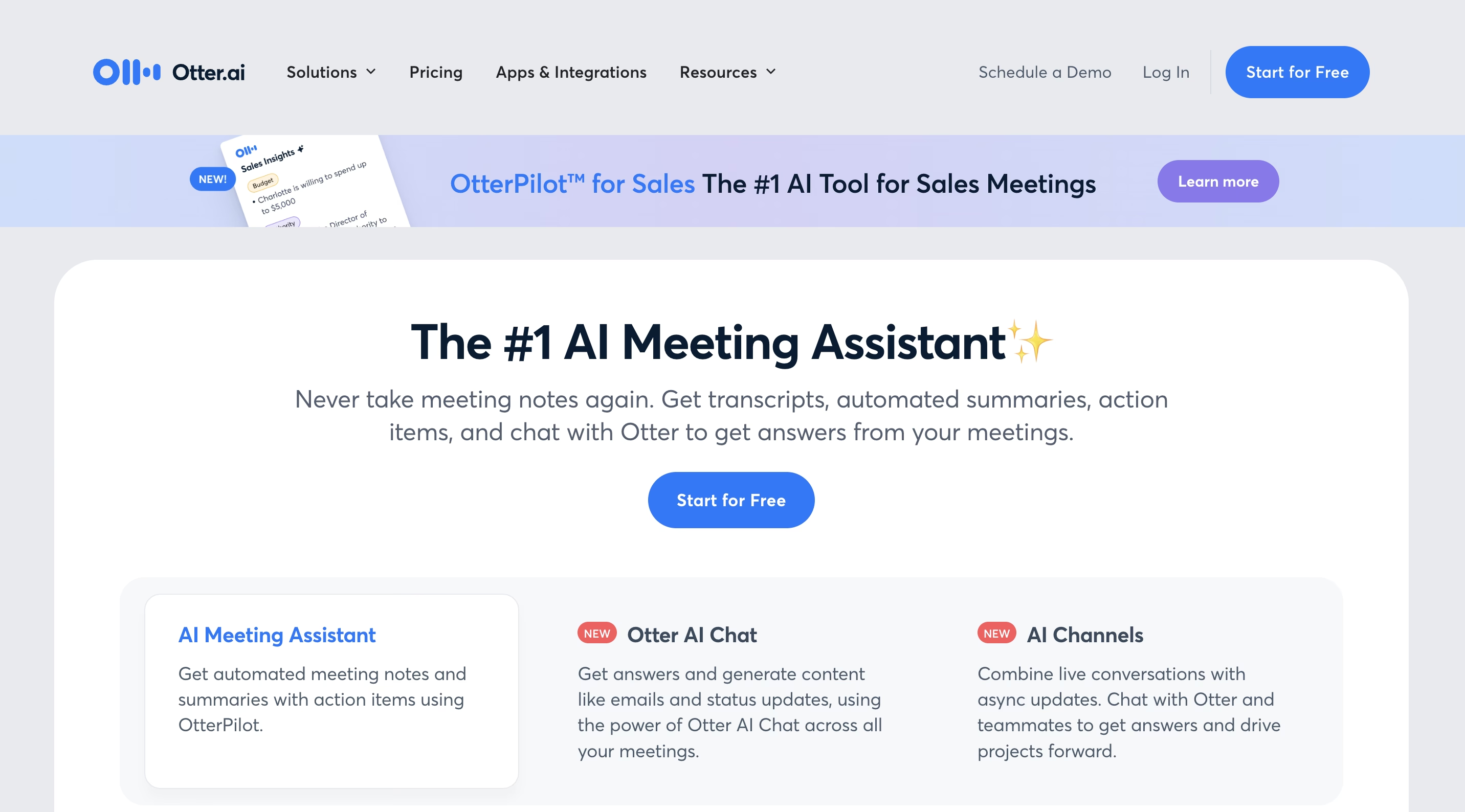
Otter.ai
Otter.ai fungerer som en omfattende mødeassistent med integrerede transskriptionsmuligheder, der primært er designet til forretningsmiljøer med anvendelse inden for kvalitativ forskning. Platformen behandler lydinput i realtid og genererer synkroniserede udskrifter, mens møder eller interviews finder sted. Systemet inkorporerer avanceret naturlig sprogbehandling til at omdanne talt indhold til struktureret information og identificerer automatisk nøgleemner og handlingspunkter i samtaler.
Fordele:
- Genererer automatisk omfattende mødesammendrag
- Funktionalitet til sporing af handlingspunkter til projektstyring
- CRM-systemintegrationskapaciteter
Ulemper:
- Transskriptionsnøjagtighed stærkt afhængig af inputlydkvalitet
- Flere talere reducerer transskriptionskvaliteten betydeligt
- Begrænset sprogunderstøttelse (kun 3 sprog) sammenlignet med alternativer
- Har problemer med specialiseret forskningsterminologi
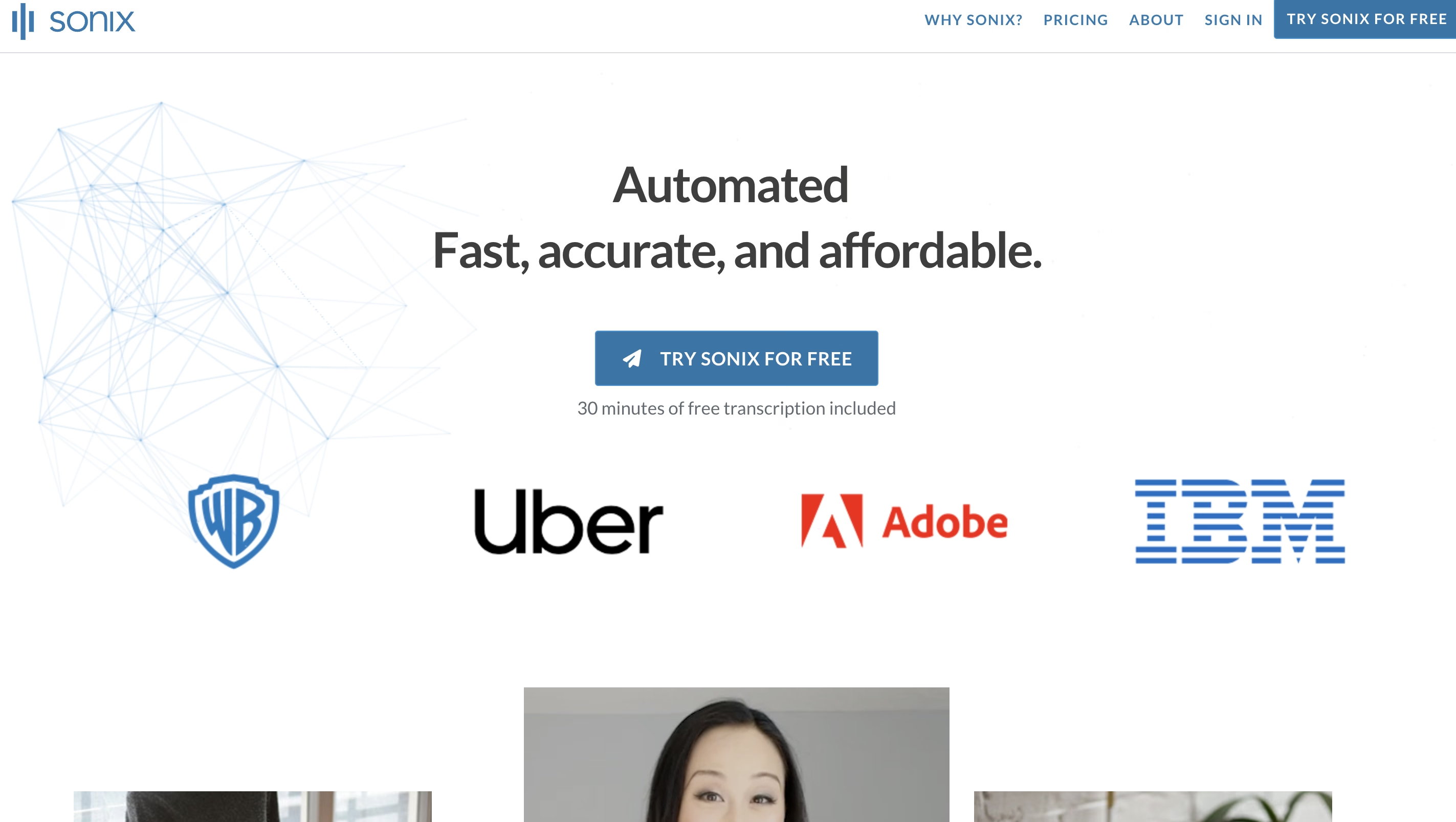
Sonix
Sonix tilbyder specialiserede transskriptionsfunktioner udviklet med særlig opmærksomhed på behovene hos juridiske fagfolk, indholdsproducenter og salgsteams, der kræver flersproget support. Platformen anvender proprietære talegenkendelsesalgoritmer optimeret til professionel terminologi på tværs af brancher, herunder jura, sundhedspleje og forretningsanalyse. Sonix inkorporerer automatiserede arbejdsgangsfunktioner, der behandler lydfiler gennem flere forbedringstrin, hvilket øger nøjagtigheden gennem kontekstuel analyse og branchespecifikke sprogmodeller.
Fordele:
- Transskriberer indhold på mere end 53 sprog
- Automatiske undertekstgenereringsmuligheder
- Integrerer med flere platforme, herunder Zoom og YouTube
Ulemper:
- Kompleks brugerflade præsenterer betydelige læringsudfordringer for nye brugere
- Lavere nøjagtighedsrater med teknisk eller specialiseret terminologi
- Højere prisniveau for forskningskvalitetsfunktioner
- Begrænset tilpasning til akademiske forskningsarbejdsgange
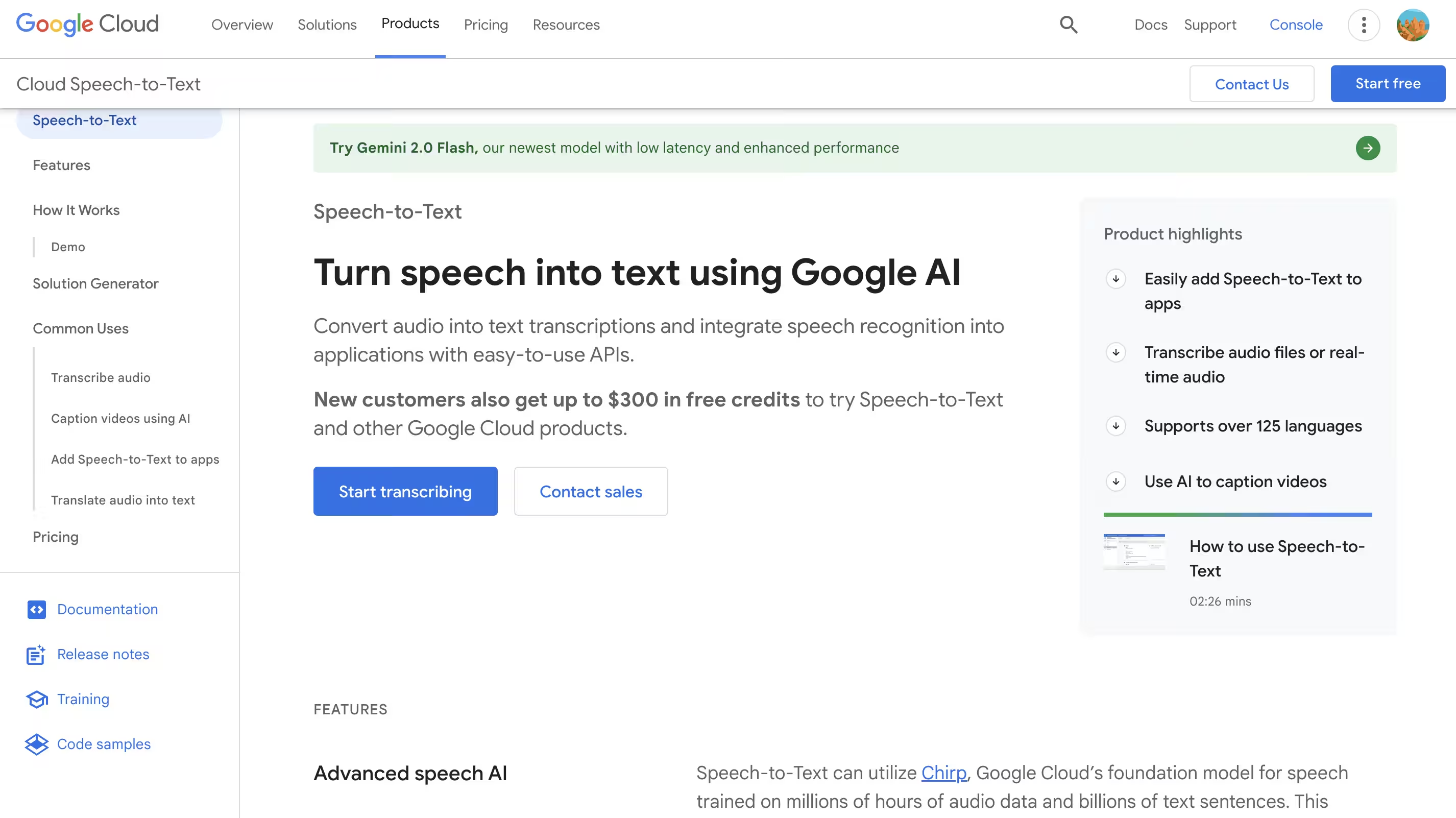
Google Speech-to-Text
Google Speech-to-Text leverer transskriptionstjenester på virksomhedsniveau ved at udnytte Googles omfattende sprogbehandlingsinfrastruktur og globale sprogdatasæt. Platformen implementerer neuralt netværksteknologi trænet på forskellige talemønstre på tværs af geografiske regioner, hvilket muliggør understøttelse af over 125 sprog og dialekter til multinationale forskningsapplikationer. Systemarkitekturen tillader tilpasning gennem integration af specialiseret ordforråd, hvilket forbedrer genkendelsesnøjagtigheden for branchespecifik terminologi og teknisk sprog.
Fordele:
- Understøtter over 125 sprog til diverse global forskning
- Inkluderer muligheder for talersegmentering
- Tilpassede ordforrådsindstillinger tilgængelige
Ulemper:
- Udviser inkonsekvent præstation med accenter eller regionale dialekter
- Lejlighedsvis udeladelse af ord i færdige transskriptioner
- Begrænsede forskningsspecifikke funktioner
- Kræver teknisk viden for optimal implementering
Hvordan specialiserede transskriptionsværktøjer overgår NVivo
Specialiserede transskriptionsværktøjer leverer overlegen ydeevne sammenlignet med NVivo gennem forbedret nøjagtighed, hastighed og integrationskapaciteter:
Nøjagtighedssammenligning: ML vs generelle algoritmer
Maskinlæringsalgoritmer forbedrer transskriptionsnøjagtigheden betydeligt ved at genkende komplekse talemønstre og kontekstuelle sprogenementer. Disse systemer er fremragende til at behandle accenter og dialekter, hvilket overgår kapaciteterne i generelle algoritmer implementeret i NVivo, som viser begrænsninger med specialiseret terminologi.
Behandlingshastighed og effektivitet
Specialiserede AI-drevne transskriptionsværktøjer gennemfører konverteringsprocessen væsentligt hurtigere end NVivos indbyggede funktionalitet. Denne effektivitet giver forskere mulighed for at gå hurtigere videre til NVivos lydanalysefase uden lange ventetider.
Avancerede funktioner der mangler i NVivo
AI-drevne transskriptionsløsninger tilbyder kritisk funktionalitet, herunder talersegmentering, implementering af brugerdefinerede ordbøger, understøttelse af flere formater og teamsamarbejdsfunktioner. Avancerede funktioner som filtrering af baggrundsstøj og omfattende flersproget understøttelse forbedrer den overordnede transskriptionskvalitet betydeligt.
Integration i forskningsarbejdsgangen
Moderne transskriptionsværktøjer integreres problemfrit med populære platforme som Google Meet, Microsoft Teams og Zoom. I modsætning hertil kræver NVivo typisk manuelle import- og eksportprocedurer til transskriptbehandling, hvilket skaber yderligere tidskrav.
Valg af det rette transskriptionsværktøj til forskning
Valg af et passende transskriptionsværktøj påvirker i høj grad effektiviteten af kvalitativ forskning. Overvej disse væsentlige faktorer:
- Budgetovervejelse : Evaluer omkostningsstrukturen pr. minut for transskription og identificer potentielle ekstra gebyrer for premiumfunktioner.
- Projektspecifikke krav : Sørg for, at det valgte værktøj understøtter de specifikke transskriptionskonventioner, der kræves af din forskningsdisciplin.
- Integration med forskningsarbejdsgang : Vælg værktøjer, der tilbyder problemfri integration med kvalitativ dataanalysesoftware, der bruges i din forskningsproces.
- Datasikkerhed og privatliv : Verificer, at potentielle transskriptionsværktøjer overholder relevante databeskyttelsesstandarder, herunder HIPAA- eller GDPR-krav.
- Nøjagtighed og kvalitetskontrol : Test transskriptionsnøjagtigheden gennem tilgængelige gratis prøveversioner for direkte at sammenligne ydeevnen med dit specifikke forskningsindhold.
Konklusion
NVivo tilbyder forskere en indbygget transskriptionsfunktion til at konvertere lyd til tekst til behandling af kvalitative forskningsdata. NVivos stemmeoptagelsestransskription har dog bemærkelsesværdige begrænsninger, der påvirker forskningseffektiviteten, herunder nøjagtighedsudfordringer med specialiseret terminologi og vanskeligheder med at identificere flere talere i gruppediskussioner.
En AI-drevet lyd-til-tekst-løsning som Transkriptor forbedrer forskningseffektiviteten betydeligt gennem forbedrede funktioner. Platformen leverer 99% transskriptionsnøjagtighed, hurtigere behandlingstider og omfattende understøttelse af over 100 sprog. Avancerede funktioner, herunder præcis taleridentifikation, tilpasselige tidsstempler og problemfri integration med forskningsplatforme, sikrer konsekvent transskriptionsresultater af høj kvalitet. Oplev hvordan Transkriptor sparer værdifuld forskningstid og forbedrer kvalitative forskningsarbejdsgange ved at prøve platformen i dag. Prøv det nu!
Ofte stillede spørgsmål
NVivo-transskription accepterer lyd- og videofiler op til 4GB i størrelse. For optimal behandling bør filen være under 3 timer lang. Hvis du har større filer, skal du opdele dem i mindre segmenter for bedre nøjagtighed.
Nej, NVivo-transskription kræver en stabil internetforbindelse, da det er en cloudbaseret tjeneste. Transskriptionsbehandlingen foregår på eksterne servere, selvom du senere kan arbejde med færdige transskriptioner offline i NVivo efter at have downloadet dem.
Ja, Nvivo understøtter teambaserede transskriptionsarbejdsgange. Flere forskere kan få adgang til og redigere de samme transskriptioner, når de bruger NVivo Server eller NVivo-samarbejde. Teamet kan se ændringer foretaget af en anden person med tilgængelig versionssporing.
Ja, NVivo tillader manuel redigering af transskriptioner efter automatiseret behandling. Du kan rette fejl, tilføje talernavne og formatere tekst, før du importerer den til dit projekt til kodning og analyse.
Hvis du leder efter en hurtigere og mere intuitiv løsning, er Transkriptor et godt alternativ til NVivo. Den transskriberer lyd på over 100 sprog, understøtter større filstørrelser og tilbyder AI-drevne resuméer, taleridentifikation og realtidsredigeringsværktøjer.

